苹果手机13来电闪光灯怎么开,苹果手机13系列在去年的秋季新品发布会上隆重亮相,备受消费者关注,其中iPhone 13 Pro系列作为顶配款型号,拥有众多亮点功能。其中来电闪光灯功能是不少用户津津乐道的一项特性。那么苹果手机13的来电闪光灯怎么开呢?对于iPhone 13 Pro用户来说,该功能又在哪里设置呢?下面就让我们来一起了解一下。
iPhone13Pro来电闪光灯在哪里设置
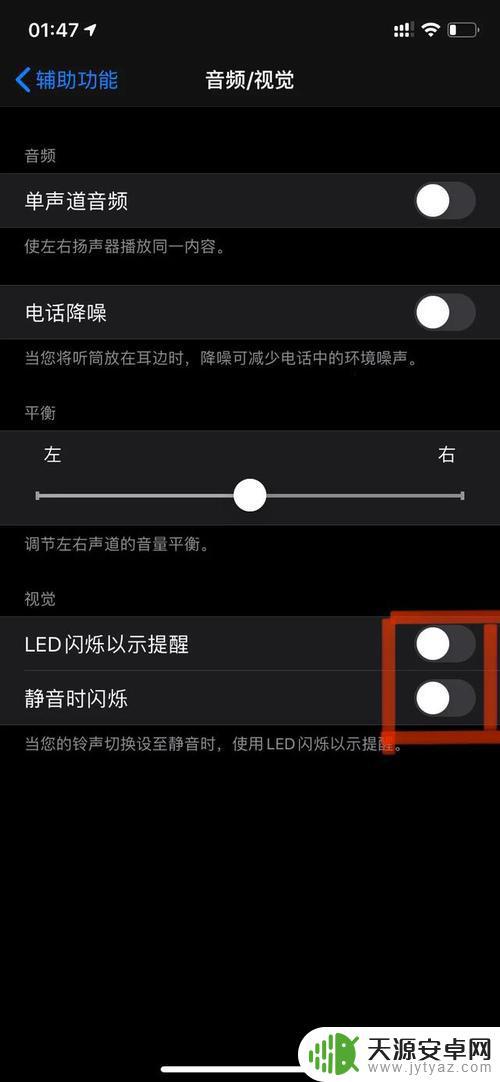
苹果手机13来电闪光灯怎么开
1、在桌面上点击设置,然后找到【 辅助功能 】选项点进。
2、在辅助功能页面中,找到【 音频/视觉 】选项点进。
3、在最下找到【 LED闪烁以示提醒 】,将右侧开关开启。
4、开启以后,可以选择是静音时闪烁还是一直闪烁。
以上就是苹果手机13来电闪光灯怎么开的全部内容,如果你也遇到了同样的情况,请参照小编的方法进行处理,希望这些方法对你有所帮助。









